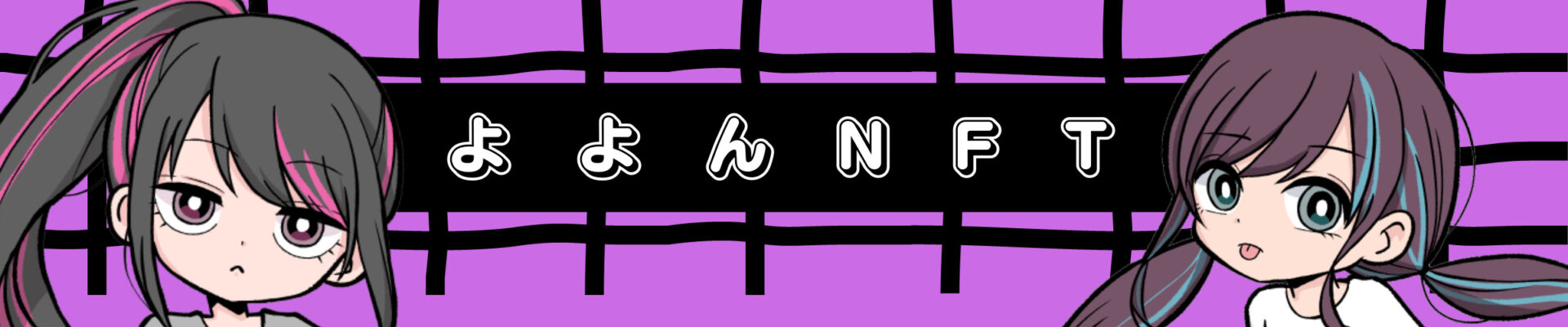今回の記事はとっても役に立つ日本円ステーブルコイン『JPYコイン(JPYC)』の購入方法を解説します!
このコインは様々なところで活躍できるスーパーコインなんです。
そんなステキなJPYコインについて解説します。
- どんなコインなのか?
- どうやって購入するのか?
を解説していきますよ。JPYコインのことを知っていってくださいね!
ちなみにInstagramでJPYコインの図解を公開していますので下の図解を見ていってくださいね!
Instagramのフォローもお願いしますー!
JPYコインとは1JPYC=約1円で交換可能なステーブルコイン

JPYコインはステーブルコインです。
ステーブルコインというのを知っているでしょうか。
意味は下のような意味となります。
ドルや円といった法定通貨の交換レートを固定にしたコインのこと。仮想通貨とドルや円と同等の価値があるものとして交換できる便利なコイン。
といったような感じで捉えていただいてOKです。
Instagramの図解もあるので見ていってくださいね!
ステーブルコインは仮想通貨のような特徴をもちつつ、一般的な仮想通貨のように価値が大きく変化することがないコインとして注目を浴びています。
今回の記事の主役である『JPYコイン』はそんなステーブルコインの内、日本円との交換レートを同じにしているコインです。
1JPYC=約1円
なんですよ!これらを理解した上でJPYコインのメリットをいうと・・・
- 価値が大きく変化しないのでショッピングに使いやすい!
- 仮想通貨からJPYコインに交換可能!そして買い物に使う!
といったメリットがあります。
そんなJPYコインの買い方が気になるよね!
どうやって購入すればいいのかを解説していきます。
JPYコインの買い方を解説!

銀行からJPYCサイトにお金を振り込みJPYCを購入!
それではJPYコインの買い方を解説していきます。
JPYコインを購入するためにはウォレットを作成しておく必要があります。
一番有名な仮想通貨ウォレット「MetaMask」のアカウント作成方法を解説した記事を下に載せます。アカウント作成をしてください。
まずは下のリンク先のサイトへ行ってください。そこから購入を進めていきます。
そうすると下の図のようなサイトに飛びます。
記載内容に従って進めていってくださいねー。
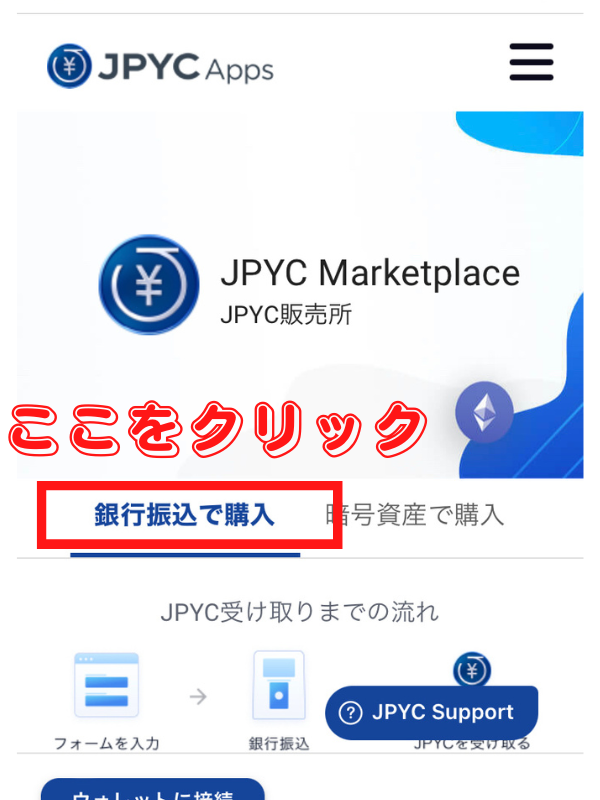
銀行振込で購入を選択しましょう。
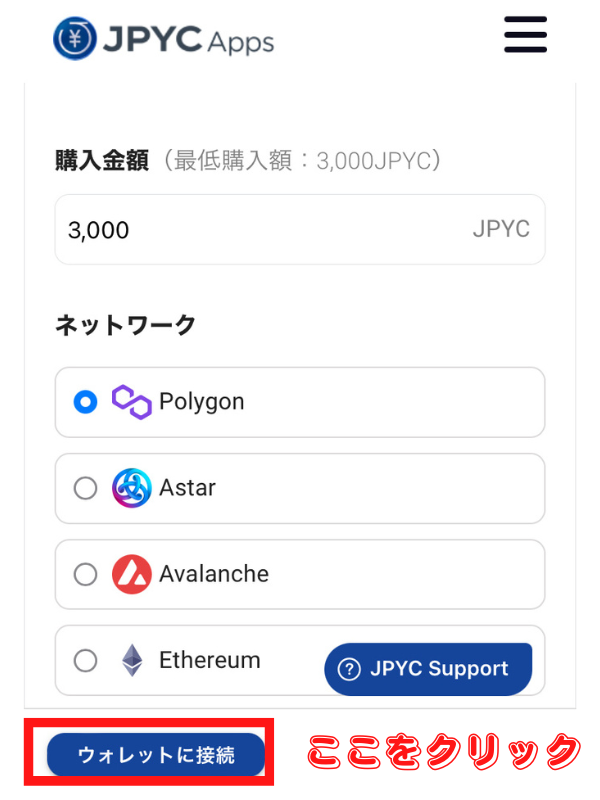
そして「ウォレットに接続」のボタンをクリックします。
さきほどつくったMetaMaskと接続しましょう。
下の画面に移ります。
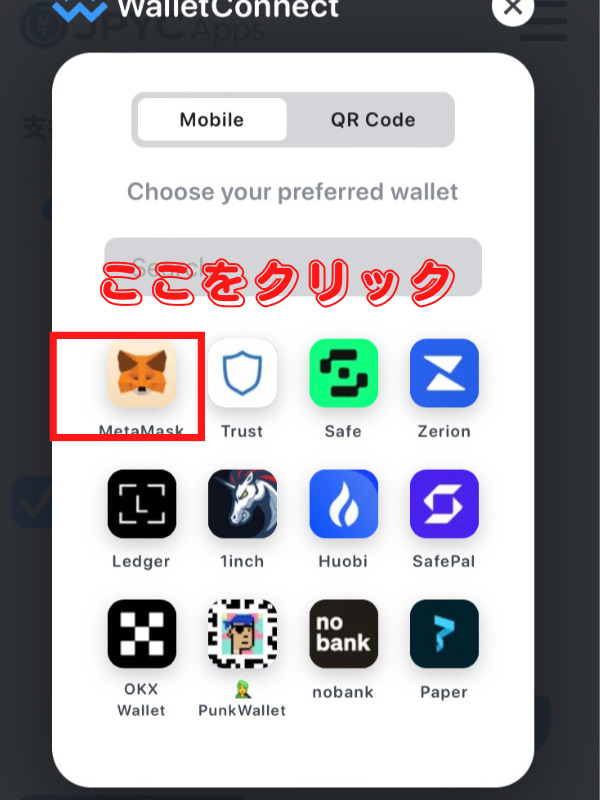
キツネマークのアイコンがMetaMaskです。
こちらのアイコンをクリックしましょう。
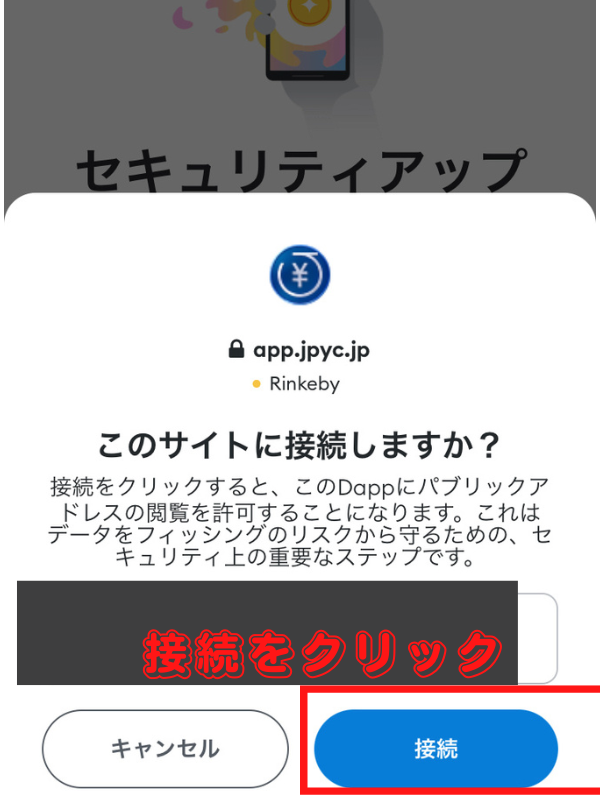
次に上のような画面がでます。
よく確認して「接続」をクリックしましょう。
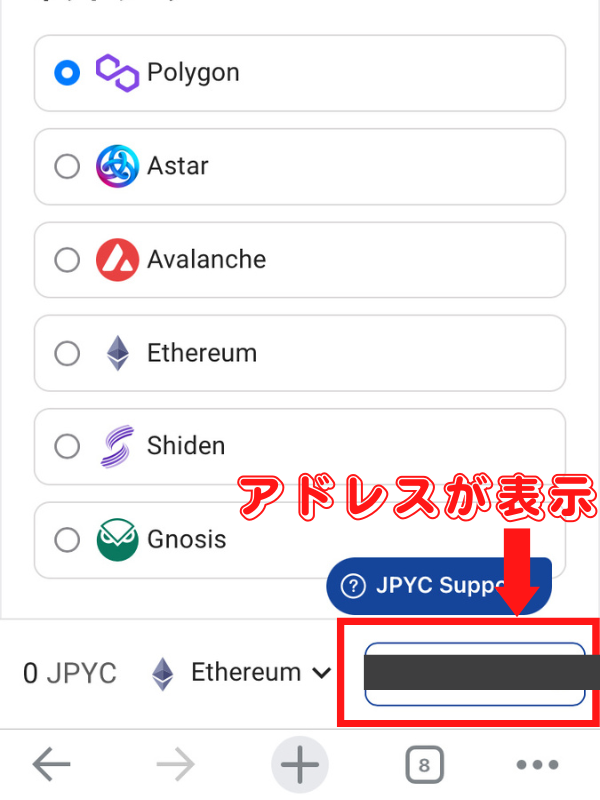
アドレスが表示されましたねー!これで接続できました!
そして次にウォレットのネットワークを設定しておきます。
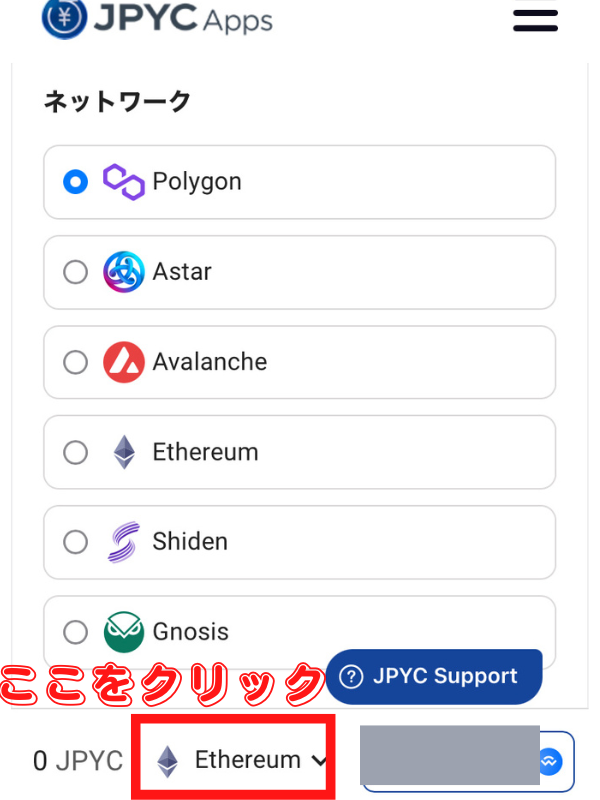
下の方にあるネットワーク名をクリックします。
ここでは「Ethereum→Polygon」へ変更します。
他のネットワークでも同様ですが、Polygonがおすすめです。
「Polygon」を選択しましょう。
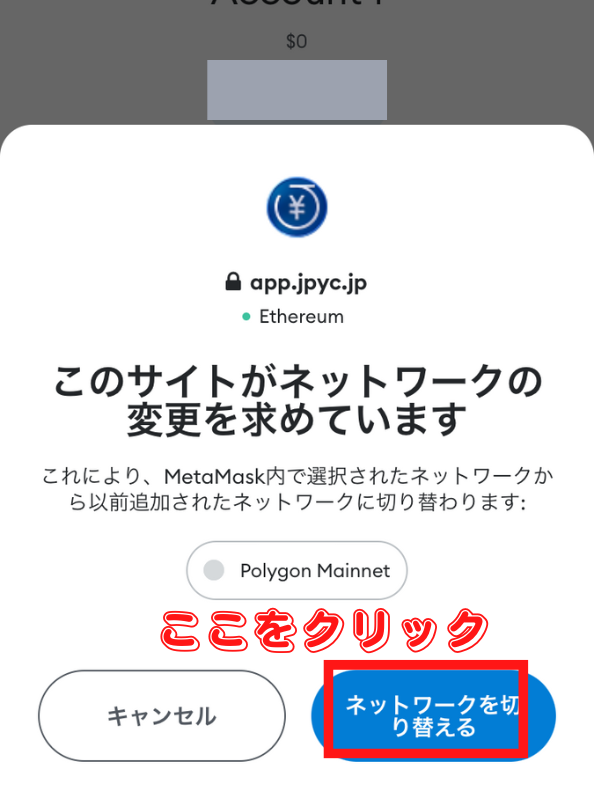
「ネットワークを切り替える」をクリックします。
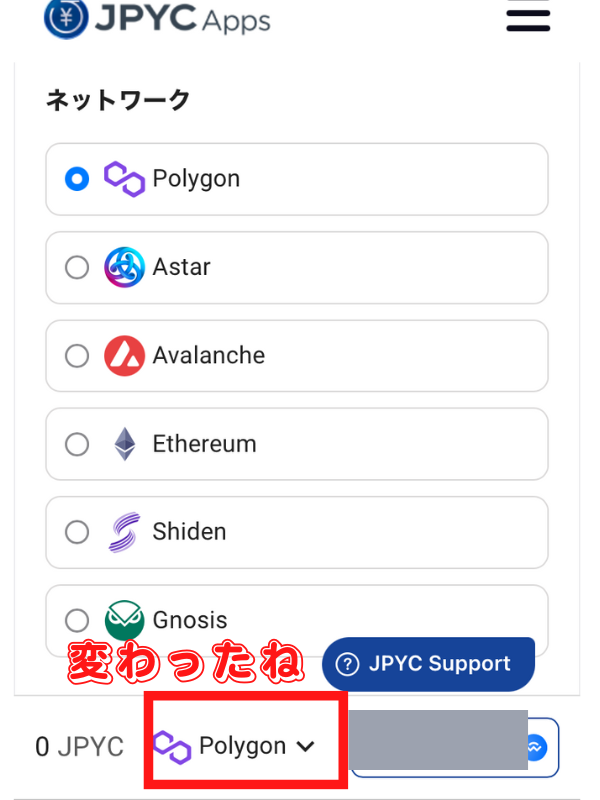
赤枠部分が「Polygon」に変更されました。
これでMetaMaskの「Polygon」ネットワークに設定できました。
次にJPYコインに必要な事項を入力します。
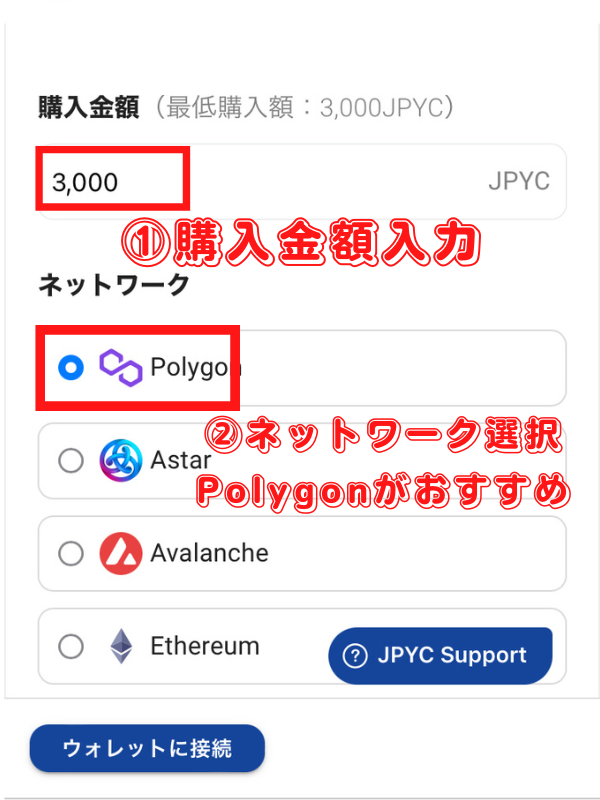
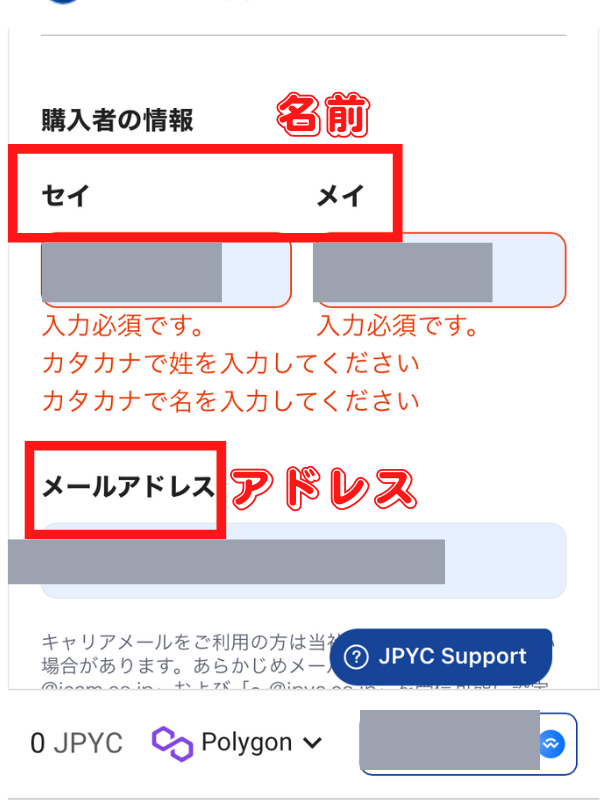
- 購入金額
- ネットワーク(Polygon)
- 名前
- メールアドレス
というように入力をすすめていきましょう。
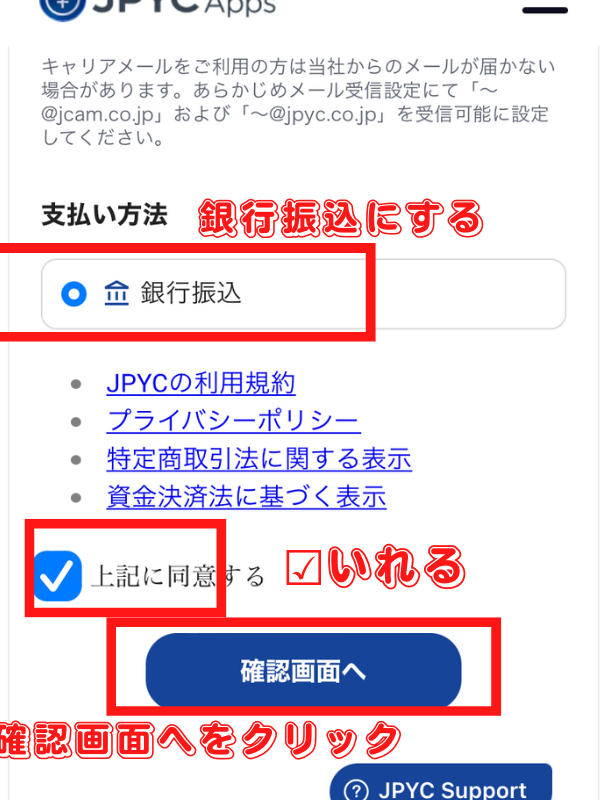
- 銀行振り込みを選択
- 「上記に同意する」に☑をいれる
- 「確認画面へ」をクリックする
というように順にすすめていきます。
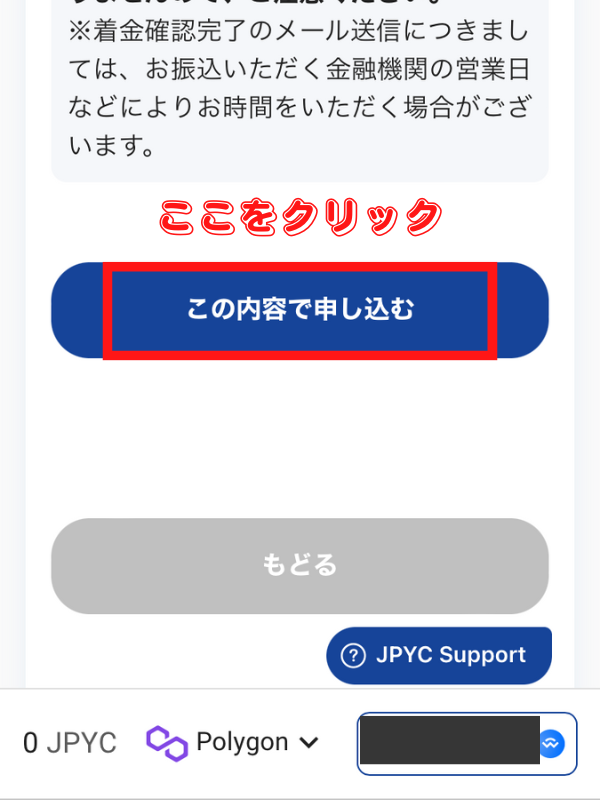
「この内容で申し込む」をクリックする
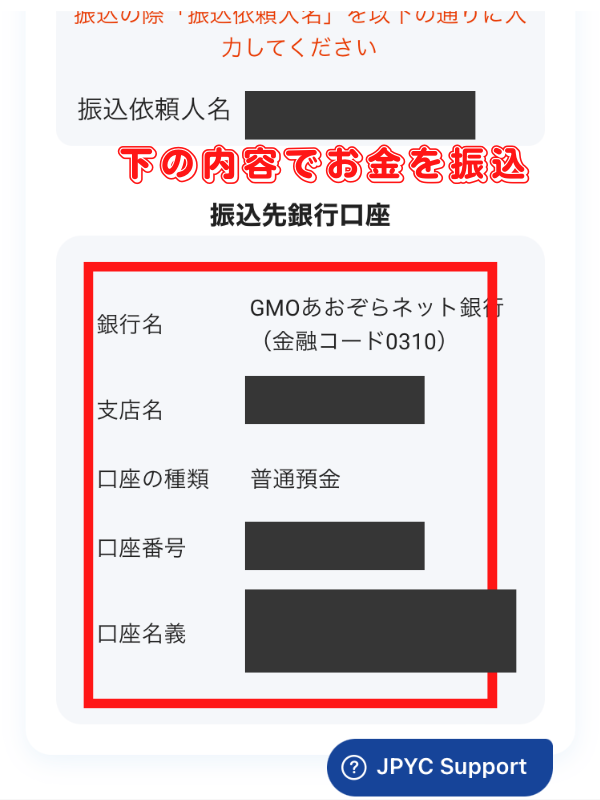
上のように振込先が出てくるので銀行の口座からお金を振込ましょう。
ちなみに下の「みんなの銀行」がスマホでも使いやすくておすすめ!
特に銀行口座の希望がなければ『みんなの銀行』で口座を作ってみてはどうでしょうか?
なんと紹介コードを入れて口座をつくるだけで1000円の現金が口座に無料プレゼントされます!
紹介コード:HgBNayhr

下のアプリをインストールして紹介コードを利用して口座をつくって1000円もらちゃおう!
振り込まれる時間は銀行によります。私は30分ほど待つと登録したメールに振込完了メールが届きましたよ!
届いたJPYコインの確認方法を解説!
振込完了メールが届いたらJPYコインを確認しましょう!
まずは下のボタンリンクをクリックします。さきほどと同じサイトへ飛びます。
そして次に
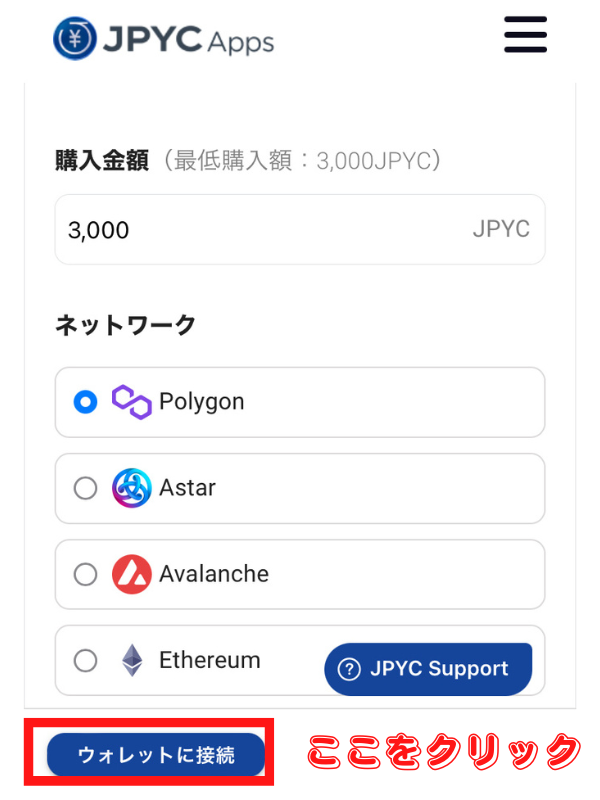
「ウォレットに接続」をクリックします。
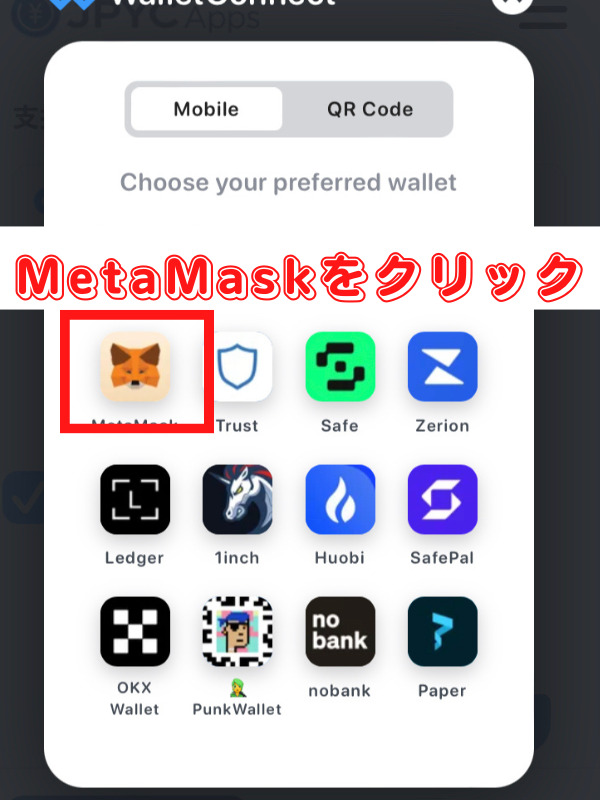
そしてその次に下の画面が出ることがあります。
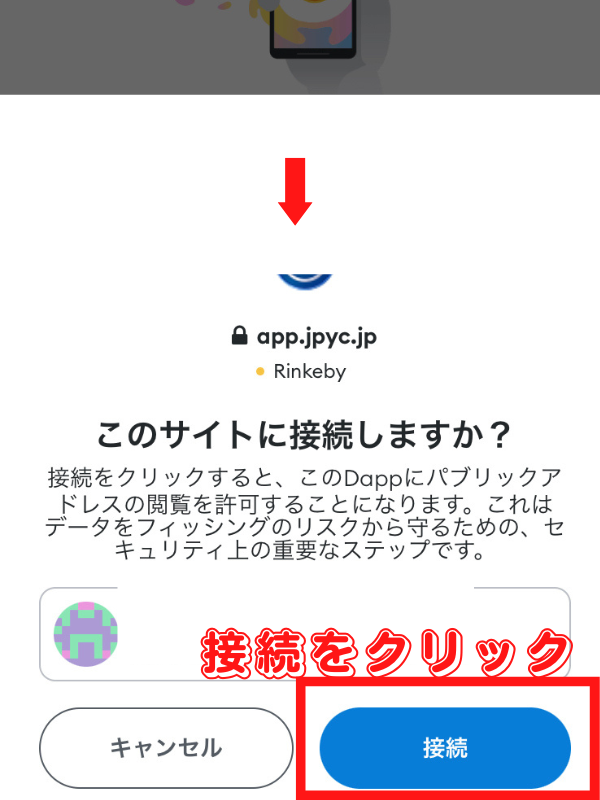
ここでは「接続」をクリックしましょう。出ないこともありますのでその場合は気にせず次へ行きましょう!
そしてMetaMaskのアプリに移ります。
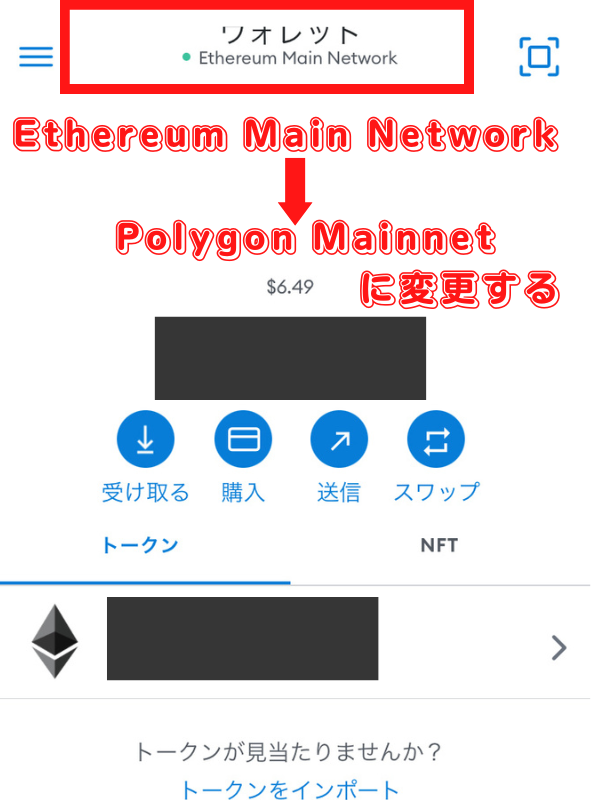
MetaMaskの上の方にある
Ethereum Main Network → Polygon Mainnet
へと変更します。
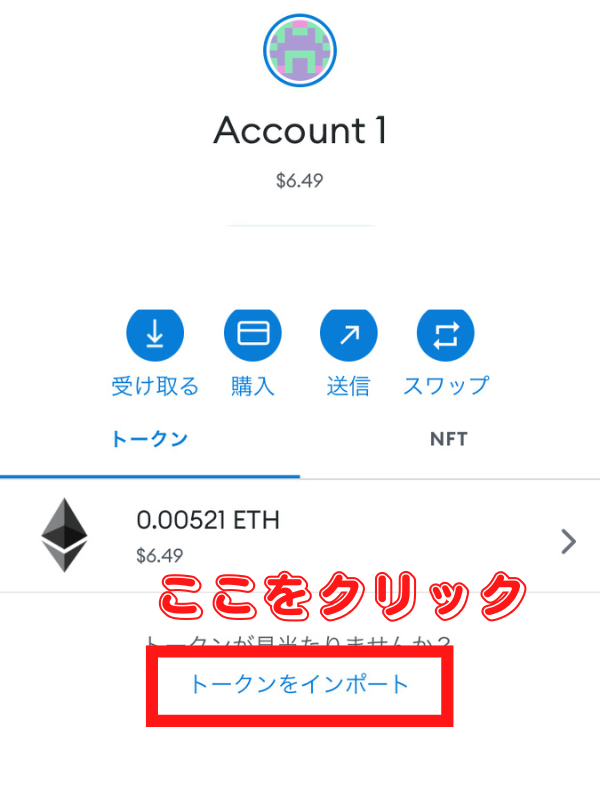
次に上の画面のように「トークンをインポート」を押します。
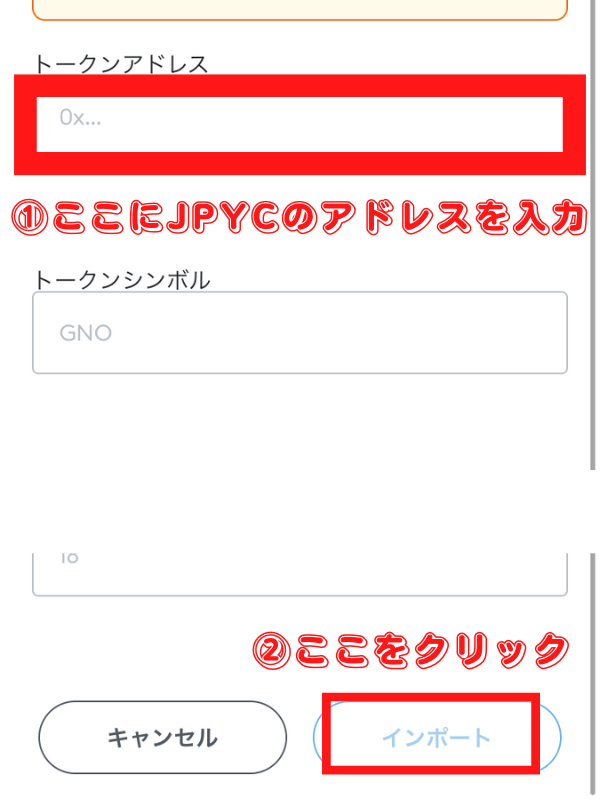
その次に
- JPYCのトークンアドレスを入力「0x431D5dfF03120AFA4bDf332c61A6e1766eF37BDB」すると
- 他の項目は自動入力されるので「インポート」をクリックします。
トークンアドレスをコピーしやすいように下にも書いておきます。
0x431D5dfF03120AFA4bDf332c61A6e1766eF37BDB
そしてMetaMaskの元の画面に戻るとJPYCが反映されています。
※反映に5分ほど時間がかかる場合もあります。
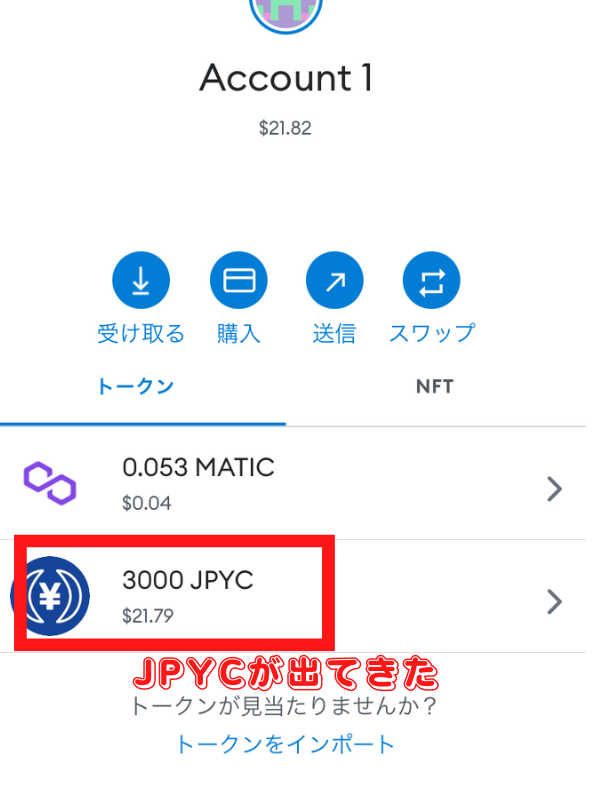
これでJPYCがMetaMaskに反映されました!
JPYコインのまとめ

JPYコインの購入方法がわかりましたね〜!
JPYコインはステーブルコインとして日本円の代わりに使えるコインです!
このJPYコインをうまく活用してWEB3時代を楽しみましょう!
NFTゲームをやってお金を稼ぐのと同時にNFTゲームブログもやってみませんか?
NFTゲームブログはこれからどんどん盛んになるNFTゲームを題材としたブログで収益性の高い副業となります。
NFTゲームブログの始め方や儲け方を解説したブログ記事がありますのでぜひ御覧ください!